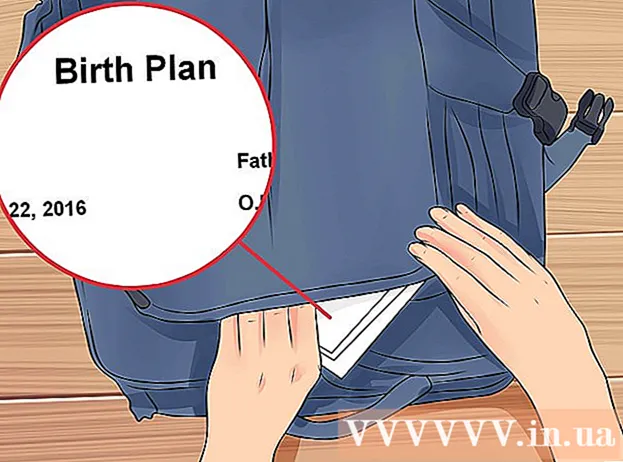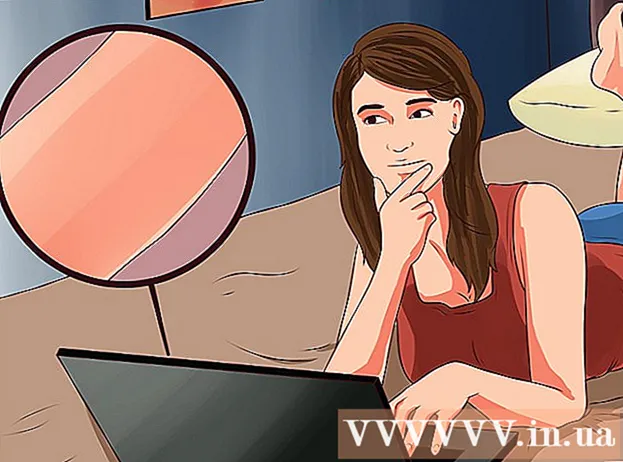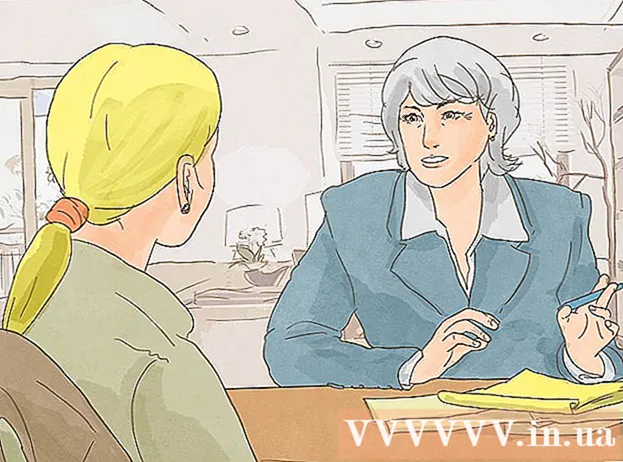Autor:
Peter Berry
Loomise Kuupäev:
14 Juuli 2021
Värskenduse Kuupäev:
1 Juuli 2024

Sisu
.Doc-, .docx- või.odf-failide teisendamine HTML-i on lihtne toiming, kuid selle ülesande täitmiseks pole ideaalset meetodit. Kui soovite luua veebisaidi, mis laaditakse kiiresti ja kuvatakse pidevalt kõigis brauserites, saate Wordi dokumentide HTML-i teisendamiseks kasutada veebipõhist tööriista. Kui soovite salvestada võimalikult palju vorminguid, kasutage selle faili teisendamiseks Wordi sisseehitatud funktsiooni "Salvesta nimega".
Sammud
1. meetod 2-st: kasutage veebipõhist tööriista või tarkvara
Kasutage lihtsat veebitööriista. Üks lihtsamaid ja kiiremaid võimalusi on Wordi dokumendi kopeerimine-teisendamine TextFixeri muundurisse või üleslaadimine veebisaidile Online-Convert.com. Need on tasuta tööriistad, mis muudavad Wordi kiiresti HTML-iks, kuid mõned vormingud võivad kaduma minna.

Kasutage tööriista, millel on palju võimalusi. Kui soovite palju teisendusvõimalusi või teile ei meeldi ülaltoodud tööriista tulemused, saate vaadata allpool olevaid tasuta veebitööriistu:- Word2CleanHTML jätab suurema osa dokumendi vormindamisest vahele, et luua HTML-faile, mis vastavad veebiarendajate standarditele. Tööriist pakub ka mitmeid võimalusi, mis võimaldavad teil seadistada konkreetseid konversioone, näiteks mittestandardsete tähemärkide või tühjade lõikudega töötlemist.
- ZamZar.com konverter võimaldab teisendada nii html5 kui ka html4 vormingutesse, mis töötab siiski enamikus brauserites ja on paljudele kasutajatele tuttavam. Selle tööriista kasutamiseks tuleb sisestada e-posti aadress.
- wordtohtml.net on nagu teine veebi Wordi HTML-muundur, mis võimaldab teil teksti kleepida ja teisendatud versiooni koheselt kätte saada. Lisaks tavapärastele funktsioonidele võimaldab tööriist kontrollida ka eemaldatud sisu (pildid, tabelid jne), täpsema otsingu kasutamise ja käskude asendamise võimalusi ning toetab regulaaravaldisi. määrused.

Kasutage Google Drive'i. See on hea valik, kui töötate Wordiga teistega, saate dokumenti kolleegidega jagada, kutsuda neid just teisendatud HTML-dokumendi kuvamiseks järgima seda sammu:- Logige oma Google'i kontoga sisse Google Drive'is.
- Klõpsake nuppu Loo punane ja valige Dokument.
- Kopeerige ja kleepige Wordi dokument tühja Google Drive'i dokumenti.
- Valige menüü Google Docs abil Fail → Laadi alla → veebileht.

Suurte tööde jaoks kasutage spetsiaalset tarkvara. Kui peate teisendama sadu faile HTML-i, kasutage koos töötavat kommertstarkvara. Siin on mõned võimalused, mida saab tasuta proovida:- Word Cleaner - töölaua-, veebi- või tarkvaraversioon
- NCH Doxillion - arvutiversioon Windowsi ja OSX-ile
2. meetod 2-st: kasutage Wordis sisseehitatud muundurit
Avage dokument kas Microsoft Wordis või Avatud kontor. Wordi funktsioon on dokumentide HTML-vormingusse teisendamine. Saadud fail on sageli suurem kui tavalised HTML-lehed ja sisaldab mõnikord vorminguid, mis pole kõigis veebibrauserites nähtavad. Näiteks ei kasutata nimekirja lisamiseks standardset HTML-märgendite loendit, vaid dokumendi vormindamine sõltub CSS-ist. Kuid dokument sisaldab endiselt vorminguid, mille abil saate uuesti algseks Wordi dokumendiks teisendada, kui soovite seda uuesti muuta.
Valige "Salvesta nimega" (Salvesta kui). Avage menüü Fail ja valige "Salvesta nimega". Mõnes Wordi versioonis, näiteks Word 2012, on suvand Salvesta nimega nupu "Kodu" all.
Valige "Veebileht.’ Pärast "Salvesta nimega" valimist näete rippmenüüd, mis loetleb dokumendi salvestamiseks mitmesuguseid vorminguid. Dokumendi HTML-na salvestamiseks valige "Veebileht".
- Kui te seda valikut ei leia, saate failinime redigeerida ja lisada .htm või .html laiendi ning lisada faili nimi jutumärkidesse: "ExampleFile.html".
Salvesta kui "Veebileht, filtreeritud", kui see on saadaval. Mõnes Wordi versioonis saate salvestada "lahjema" HTML-failina, välimus on täpselt sama, kuid veeb laaditakse kiiremini. Kui te ei kavatse dokumenti uuesti Wordi vormingusse teisendada, valige käsk "Veebileht, filtreeritud".
- Kui teie tarkvaral seda võimalust pole, salvestage see tavalise "veebilehena", seejärel teisendage see kompaktseks HTML-failiks AlgoTechi veebipõhise Mess Cleaneri abil.
Nõuanne
- HTML-faili välimuse eelvaate nägemiseks kasutage Microsoft Wordi nuppu → Veebipaigutus.
Hoiatus
- Teisendamise käigus ei ole alati võimalik Wordi faili kogu vormingut ja stiili säilitada või HTML-fail ei kuvata alati kõigis brauserites ühtlaselt. Võimalik, et peate veebisaidil hostimiseks kasutama CSS-i.